Kako postići 0% upotrebe procesora kada je računalo/prijenosno računalo u stanju mirovanja

Ostvarivanje upotrebe CPU-a od 0% kada je vaše računalo ili prijenosno računalo u stanju mirovanja – i općenito niske upotrebe CPU-a uklanjanjem nepotrebnih procesa i programa – nije tako jednostavno kao što je nekada bilo. Ali danas sam ovdje da vam pomognem da to postignete i smanjite upotrebu CPU-a u mirovanju što je više moguće – čak i blizu 0%.
Glavni razlog zašto je to danas teže postići nego prije je činjenica da je većina programa, pa čak i sam Windows postao pametniji i koristi CPU za razne stvari kad god ne koristimo aktivno računalo.
Ovo je dobra stvar: kada nismo za računalom ili laptopom, ne smeta nam dodatno opterećenje procesora i/ili RAM-a. Programi izvode svoje rutine održavanja, provjere ažuriranja i što ne i svi su zadovoljni.
Ali problem je u tome što nam u mnogim slučajevima ti procesi zapravo i nisu potrebni, što u nekim slučajevima može dovesti do kvara i dovesti do usporavanja naših računala čak i kada ih koristimo. Takav je slučaj s Sysmain proces koji bi trebao biti onemogućen.
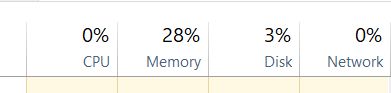
Dakle, slijedeći podešavanja preporučena u ovom članku, ne samo da ćete smanjiti korištenje CPU-a kada je u stanju mirovanja, već i poboljšati opću izvedbu vašeg stroja.
Imajte na umu da to uključuje onemogućavanje nekih programa kako bi podešavanja radila, pa je uvijek dobra ideja za svaki slučaj postaviti točku vraćanja sustava Windows i sigurnosno kopirati svoje podatke, čisto za sigurnost.
Obično ne bi trebalo biti problema s vašim prijenosnim ili stolnim računalom ako slijedite moj savjet, ali uvijek je bolje biti siguran nego žaliti.
Imajući to na umu, pogledajmo kako postići 0% upotrebe CPU-a kada je vaše računalo u stanju mirovanja
Ne morate slijediti sve savjete u nastavku: odaberite stvari koje smatrate najsigurnijima i najboljima za svoju trenutnu situaciju. Svakako ćete vidjeti poboljšanje u performansama vašeg računala, ali općenito, što više preporučenih podešavanja primijenite, to bolje!
1. Ne koristite antivirusni program
Za ljude koji nisu previše upućeni u tehnologiju, antivirus je spas života i mora se koristiti bez obzira na sve. Ali ako niste tip koji klikće na sve poveznice i otvara e-poštu od stranaca (i imate barem nešto znanja o zaštiti sebe na mreži), vjerojatno ćete dobro proći i bez dodatnog antivirusnog programa.
Antivirusni softver veliki je resurs i usporit će vaše računalo u najslučajnijim trenucima. Stoga nemojte koristiti nijedan, ali zadržite Windows Defender i Windows vatrozid kako biste imali određenu zaštitu.
Nikada nisam koristio antivirusni program već 10+ godina, a moja žena ga nije instalirala na svom prijenosnom računalu već nekoliko godina i nikada nismo imali problema tijekom tog vremena.
S druge strane, moja majka, koja vjerojatno nikada neće prestati klikati nasumične poveznice i posjećivati čudna web-mjesta, ne može bez antivirusa: izdržala je samo 2 mjeseca jednom prilikom, a onda nevjerojatna 3 mjeseca nakon nove ponovne instalacije sustava prije Zaključio sam da joj je bolje s antivirusom.
Dakle, na vama je da odlučite koliko je ovo sigurno – ali ako mislite da možete zaštititi svoje računalo bez instaliranog antivirusnog programa, tada ćete vidjeti ogroman skok performansi!
2. Onemogućite nepotrebne aplikacije za pokretanje
Idite na svoj Upravitelj zadataka (pritisnite CTRL + ALT + DEL i odaberite "Upravitelj zadataka") i odaberite karticu "Pokretanje". Onemogućite sve nepotrebne programe koji su tamo navedeni – što ih više pokrećete, veća je upotreba CPU-a općenito i kada ste u mirovanju:
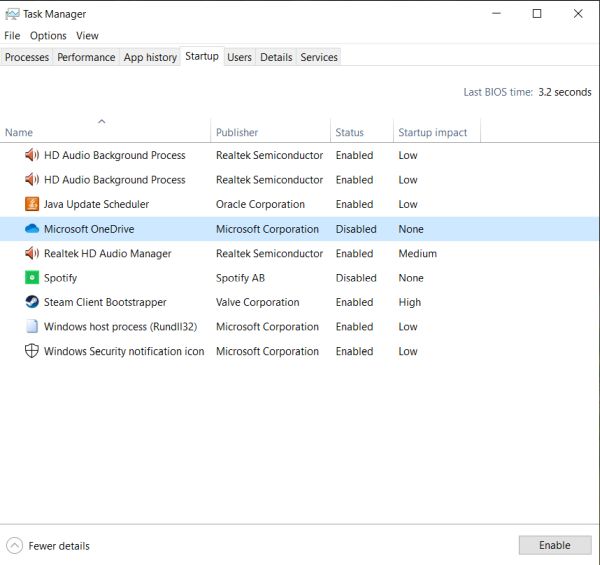
Zaista ovisi o tome što smatrate bitnim, a što ne. Neki programi jesu ili mogu biti neophodni, dok drugi – ne toliko.
Nakon provjere svog popisa, na primjer, odlučio sam zaustaviti pokretanje Steam Clienta pri pokretanju jer ga umjesto toga mogu jednostavno pokrenuti kad god mi zatreba, a učinio sam isto s Java Updater-om (za koji mislim da mi više ne treba) .
Pogledajte svoj popis i onemogućite sve nepotrebne programe kako biste ubrzali svoje računalo i ostvarili važnu pobjedu u svojoj potrazi za postizanjem 0% upotrebe CPU-a u stanju mirovanja.
3. Isključite nepotrebne značajke sustava Windows
U traku za pretraživanje upišite “Značajke sustava Windows” i odaberite “Uključivanje ili isključivanje značajki sustava Windows”. Ovo je konfiguracija moje valute:
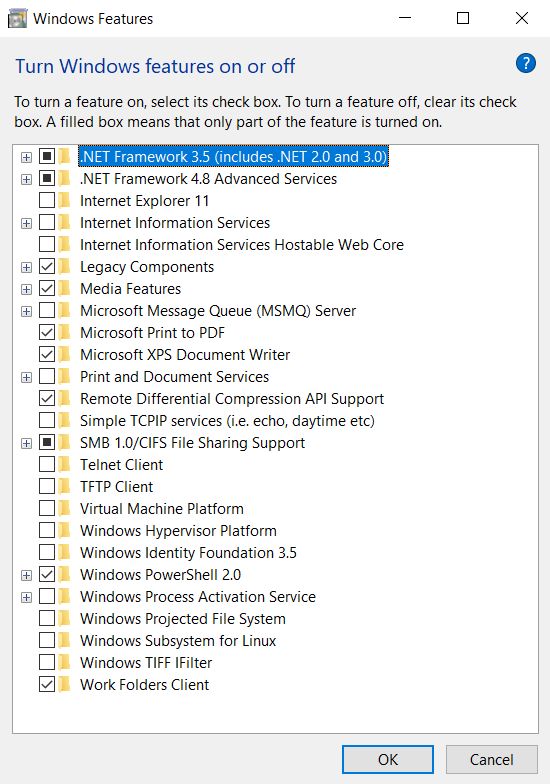
Kasnije sam također odlučio onemogućiti medijske značajke budući da ne koristim Windows Media Player na svom računalu. Ovisno o vašim potrebama, onemogućite sve što ne želite koristiti.
4. Onemogućite Game Bar
Naravno, ako ovu značajku koristite za snimanje svojih igara, emitiranje sesija igranja ili snimanje zaslona u igri, ne biste je trebali onemogućiti. Ali za većinu ljudi to je jednostavno beskorisno.
Kako biste ga onemogućili, upišite "Game Bar" u traku za pretraživanje, zatim odaberite "Game Bar Settings:
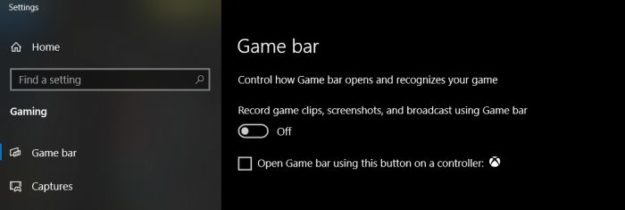
5. Onemogućite Cortanu
Iako je sigurno zanimljiva značajka, ona će također uživati u vašim resursima. Također, budući da ga većina ljudi zapravo ne treba niti koristi, bolje ga je isključiti radi povećanja performansi.
Napisao sam detaljan vodič o kako ovdje onemogućiti Cortanu – svakako provjerite u slučaju da ne znate kako to učiniti.
6. Isključite sve nepotrebne programe
Ako vam je pokrenut Spotify, možda aplikacija za chat poput Skypea ili Whatsappa, internetski preglednik s 40 kartica, igra koja radi u pozadini i dva druga nasumična programa, ne možete očekivati da će vaš CPU dosegnuti 0% kada je u mirovanju.
Stoga je iznimno važno uvijek zatvoriti sve programe i prozore koje ne koristite: što manje programa imate pokrenutih u određenom trenutku, to je bolje za vaš CPU i cjelokupnu izvedbu prijenosnog ili računala.
Zaključak
Mislim da se ova podešavanja koja možete primijeniti kako bi vaše računalo radilo brže mogu implementirati jednostavno i bez ikakvih rizika.
Postoje ljudi koji idu dublje, povećavaju postavke privatnosti, uređuju registre i rade dodatno kako bi stvari bolje funkcionirale, ali ja osobno vjerujem da još uvijek možete dosegnuti 0% kada ste u stanju mirovanja slijedeći gornje savjete i znatno poboljšati svoj ukupna izvedba računala.
Ako imate još savjeta za podijeliti s kolegama čitateljima koji žele smanjiti korištenje CPU-a i poboljšati performanse prijenosnog ili računala, nemojte se ustručavati podijeliti ih s nama u odjeljku za komentare ispod.